在智能手机之间传输文件可能很麻烦,尤其是在处理不同的操作系统时。随着 iPhone 和Android设备在市场上占据主导地位,用户经常难以在两个平台之间共享文件也就不足为奇了。你知道如何通过蓝牙将文件从 iPhone 传输到Android吗?
在本指南中,您将获得有关如何通过蓝牙将数据从 iPhone 传输到Android系统方法。从照片到视频,本指南将介绍如何传输不同类型的文件,确保您可以轻松地将重要数据移动到新设备。无论您是要升级到新手机还是只是想与朋友和家人共享文件,本指南都将使该过程变得快速而简单。
不幸的是,答案是“否”。尽管Android和iPhone都配备了相同的蓝牙硬件和技术,但操作系统的差异带来了挑战。 iOS施加了某些安全限制,导致无法通过蓝牙共享文件。如何通过蓝牙从 iPhone 传输到Android ?
不用担心。您仍然有替代解决方案,例如使用第三方软件、使用 Google、DropBox 或电子邮件。通过采用这种方法,您不仅可以在不同设备之间传输文件,而且还可以从具有各种优势的多种方法中进行选择。
在不同的移动操作系统(例如iOS和Android )之间传输文件可能具有挑战性。这是因为两个系统具有不同的文件格式并且彼此不具有内置兼容性。如何以无线方式从 iPhone 传输到Android ?然而,通过正确的工具和方法,可以将文件从 iPhone 无线传输到Android设备。
您可以使用以下一些方法将文件从 iPhone 无线传输到Android :
在 iPhone 和Android设备之间无线传输文件的最简单方法之一是使用第三方应用程序,例如Coolmuster Mobile Transfer 。 Coolmuster Mobile Transfer是一款功能强大且易于使用的工具,可让您在不同的移动设备(包括 iPhone 和Android设备)之间传输文件。它提供了许多功能,允许您在两部手机之间传输数据。其一些主要功能包括:
单击下面的按钮下载Coolmuster Mobile Transfer的免费试用版。
以下是如何使用它将文件从 iPhone 传输到Android设备:
01安装并启动Coolmuster Mobile Transfer
首先,您需要在计算机上下载并安装Coolmuster Mobile Transfer 。安装完成后,启动程序并进入“移动传输”模块继续。

02将您的设备连接到计算机
使用各自的 USB 电缆将 iPhone 和Android设备连接到计算机。程序应该自动检测它们并将它们显示在主界面上。执行此操作时,请确保您的设备上启用了 USB 调试。

03开始将文件从 iPhone 传输到Android
选择要传输的文件后,单击“开始复制”按钮开始该过程。确保您的 iPhone 和Android设备在整个传输过程中都处于连接状态。

您可能还想知道:
如何将文件从 iPad 传输到Android手机? (6种评估方法)
Android之间数据传输的 9 种高效Android 【不容错过】
要通过 Google 云端硬盘将文件从 iPhone 传输到Android设备,请按照以下步骤操作:
步骤 1. 从各自的应用程序商店在两台设备上安装Google Drive应用程序,并在两台设备上登录您的 Google 帐户。
步骤 2. 在 iPhone 上,打开 Google Drive 应用程序,然后点击右下角的“+”按钮。
步骤 3. 点击“上传”并选择您想要传输到Android设备的文件。文件上传后,打开Android设备上的 Google 云端硬盘应用。

步骤 4. 您应该在 Google 云端硬盘中看到上传的文件。要下载它们,只需点击每个文件并选择“下载”即可。
或者,您也可以使用 iPhone 上 Google 云端硬盘应用程序中的“共享”选项与您的 Google 帐户共享文件。然后,您可以通过打开 Google Drive 应用程序并在左侧菜单中选择“与我共享”来在Android设备上访问它们。从那里,您可以将文件下载到您的Android设备。
阅读更多:
如何将文件从Android传输到 iPhone [完整解决方案]
要使用Dropbox将文件从 iPhone 发送到Android设备,您可以按照以下步骤操作:
步骤 1. 在您的 iPhone 上下载并安装 Dropbox 应用(如果尚未安装)。然后登录您的 Dropbox 帐户。
步骤 2. 点击 Dropbox 应用中的“上传”按钮,然后从 iPhone 存储中选择要共享到 Dropbox 的文件。
步骤 3. 将文件上传到 Dropbox 后,打开Android设备上的 Dropbox 应用。然后登录您在 iPhone 上使用的同一个 Dropbox 帐户。
步骤 4. 在Android设备上的 Dropbox 应用中找到您从 iPhone 上传的文件。
步骤 5. 要将文件下载到您的Android设备,请点击并按住该文件,然后选择“保存到设备”或“下载”。

注意:在 Dropbox 上传和下载文件时,请确保两台设备均具有有效的互联网连接。
您可能会喜欢: 如何将文件从 PC 传输到 iPad 的 8 种主要方法(分步)
使用电子邮件将数据从 iPhone 无线传输到Android是一个简单的过程,只需几个步骤即可完成。以下是您可以遵循的一些步骤:
步骤 1. 在 iPhone 上打开要传输的数据。
步骤 2. 点击“共享”图标,该图标通常位于屏幕的左下角。从提供的选项中,选择“邮件”以打开 iPhone 上的默认电子邮件应用程序。
![]()
步骤 3. 在电子邮件撰写窗口中,在“收件人”字段中输入您的电子邮件地址。
步骤 4. 点击“发送”按钮发送电子邮件。确保您有稳定的互联网连接,因为传输可能需要几分钟,具体取决于文件的大小。
步骤 5. 在Android设备上打开电子邮件应用程序,然后查找您刚刚发送的电子邮件。打开电子邮件并将附件下载到您的设备。
延伸阅读: 如何将文件从 iPad 传输到 PC?最适合您的 5 种方法
Switch to Android是一款由 Google 开发的应用程序,旨在帮助用户轻松地将数据从 iPhone 传输到Android设备。要使用 Switch to Android将文件从 iPhone 传输到Android设备,请按照以下步骤操作:
步骤 1. 在您的 iPhone 上下载最新版本的 Google One。然后,使用您的 Google 帐户登录。如果您还没有 Google 帐户,可以在下载 Google One 后创建一个帐户。
步骤 2. 将设备中的内容同步到 Google One。
步骤 3. 为避免在切换到Android后错过任何消息或通话,请前往 iPhone 上的“设置”并关闭 iMessage 和 FaceTime。
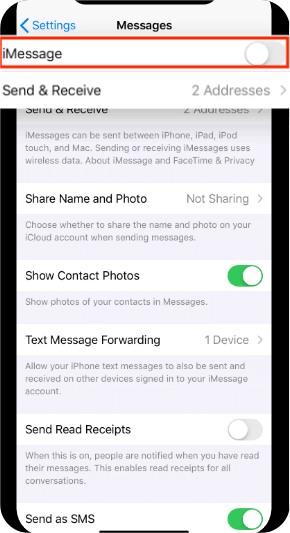
步骤 4. 要访问Android设备上的数据,请使用您用于备份过程的 Google 帐户登录。您将可以在 Google 通讯录、日历和照片应用程序中自动访问您的信息。
注意:切换到Android传输仅支持特定数据类型,包括联系人、照片和日历事件。它不支持将应用程序或应用程序数据从 iPhone 传输到Android 。
也可以看看:
[快速转移] 如何将 WhatsApp 从 iPhone 转移到Android
要通过SHAREit将数据从 iPhone 无线传输到Android ,请按照以下步骤操作:
步骤 1. 分别从 App Store 和 Google Play Store 在您的 iPhone 和Android设备上安装 SHAREit。
步骤 2. 在 iPhone 上,点击“发送”并选择要传输的文件或数据。选择文件后,点击“下一步”。该应用程序将开始搜索附近的设备。

步骤3.在Android设备上,点击“接收”并等待iPhone检测到它。 iPhone 检测到Android设备后,点击它即可建立连接。
步骤 4. iPhone 现在将开始以无线方式将选定的文件传输到Android设备。传输完成后,您将在两台设备上收到通知。
注意:请确保您的 iPhone 和Android设备都连接到同一 Wi-Fi 网络,以确保传输顺利。
不能错过:如果您想将联系人从 iPhone 转移到Android ,您可以参阅如何将联系人从 iPhone 转移到Android [完整指南] 。
问 1. 我可以无线传输哪些类型的文件?
您可以无线传输多种文件类型,包括照片、视频、音乐、文档等。但是,某些应用程序或方法可能有文件大小限制,如果您使用Coolmuster Mobile Transfer则不会存在这种限制。
Q 2. 无线传输文件有安全问题吗?
是的,无线传输文件时存在潜在的安全问题,特别是如果您使用不安全的网络。在传输敏感文件时使用加密和安全网络非常重要,以防止黑客攻击和其他形式的网络犯罪。当然,使用Coolmuster Mobile Transfer就不存在这些问题。
总之,使用正确的工具和方法,可以将文件从 iPhone 无线传输到Android设备。您可以使用第三方应用程序、Google Drive、DropBox、电子邮件或 iPhone 蓝牙与Android共享。根据您的偏好和要传输的文件的大小,选择最适合您的方法。毫无疑问,最好用的是Coolmuster Mobile Transfer 。
相关文章:
8 个适用于Mac顶级Android文件传输应用程序 [完整指南]
7 个强大的 Moborobo 替代方案:传输和管理Android设备文件
将音乐从Android传输到 iPhone 的 2 种解决方案
Android文件传输 ( Windows / Mac ) - 将Android文件传输到计算机/从计算机传输 Android 文件